Foto's per e-mail verzenden via Picasa
De veranderingen in Google Picasa 3.9 spelen voor dit onderwerp geen rol - hoogstens zijn er kleine verschillen in de schermafbeeldingen. Zie Picasa 3.9 en Google+ voor meer informatie en kijk ook eens bij Webalbums via Picasaweb.
Nu heel gewone digitale camera’s al fotobestanden van 3 megabytes produceren, gaat het plezier van het verzenden van zulke ‘kanjers’ per e-mail er onderhand wel af – nog afgezien van de problemen waarmee je de ontvanger(s) kunt opzadelen als je er 10 verstuurt.
Daarom is het beter om verkleinde foto’s te verzenden en via Picasa gaat dat heel handig. Bovendien kun je dan keurig bewerkte foto’s meezenden, want waarom zou je een scheve foto scheef laten staan (zie Recht maken enzovoort).
Hieronder heb ik als voorbeeld 3 mooie winterfoto’s in het selectievakje vastgepind.
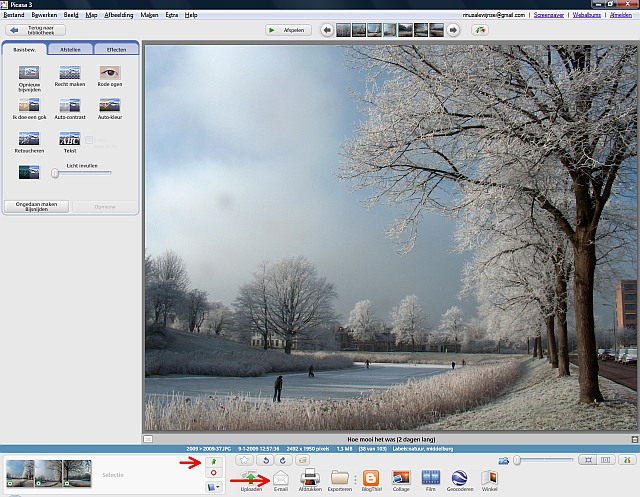
Vervolgens klik ik dan onderaan op de knop E-mail en als de instellingen (zie verder) nog niet zijn aangepast, verschijnt het linker venstertje hieronder:
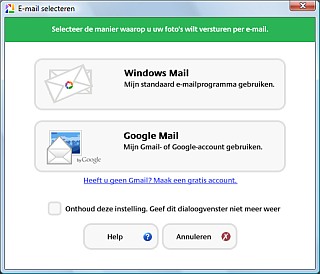
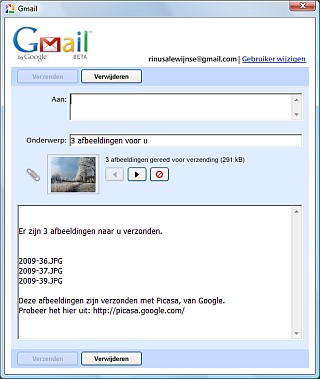
Opmerking 1: Windows Mail is in Vista wat Outlook Express in XP was. Maar als je een ander e-mail programma hebt gekozen, zal er een andere naam staan, bijvoorbeeld Microsoft Outlook (Office) of Mozilla Thunderbird of Windows Live Mail enzovoort. Directe verzending via de webmailservices van Hotmail-Livemail of Yahoo is nog niet mogelijk.
Opmerking 2: in Windows-7 is er geen standaard mailprogramma, maar het ligt voor de hand om Windows Live Mail te downloaden en te installeren. Dit is een uitstekend alternatief voor Windows Mail resp. Outlook Express vanwege overzichtelijker beheer van diverse accounts - ook Gmail of Hotmail/Livemail en waarschijnlijk ook Yahoomail.
Opmerking 3: gebruikers van Windows Live Mail zullen inmiddels een upgrade naar versie 2011 hebben ontvangen en die veroorzaakt veel problemen omdat Microsoft het gebruik van Skydrive probeert te promoten. Vanuit Picasa moet je dan de te verzenden foto’s eerst exporteren en die bestanden dan als gewone bijlagen bij je mail voegen. Dus een omweg.
Als je toch al een Gmail-adres hebt, kun je de optie Google Mail kiezen. Dan verschijnt het rechter venstertje en kun je dit mailtje adresseren en met wat toegevoegde tekst verzenden. Kennelijk kan dit sinds Picasa3 ook via een Google-account (aanmelding is eenvoudig en gratis en als je (nog) geen behoefte hebt aan Gmail al voldoende). Zo’n Google-account heb je ook nodig als je een flinke serie via Picasaweb aan familie ter beschikking wilt stellen.
Maar de meeste mensen zullen hun gewone e-mail programma willen gebruiken en in mijn geval zou ik dan Windows Mail kiezen (je kunt die keuze ook onderaan vastleggen). Dan verschijnt er even later een voor mij meer vertrouwd mailvenster:
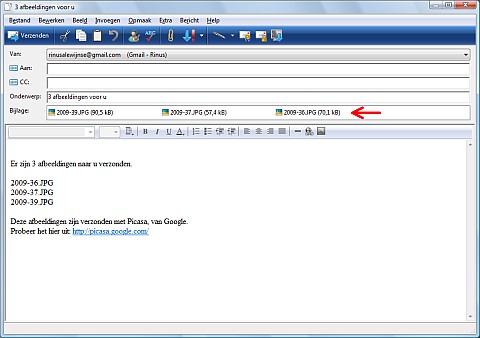
De 3 foto’s zijn reeds als bescheiden bijlagebestanden toegevoegd en er is al een beetje tekst en een bescheiden reclamezinnetje over Picasa aanwezig, maar dat mag je rustig wissen als het je stoort – ook de tekst in de onderwerpsregel.
Na adressering en het typen van je eigen tekst kun je dit mailtje gewoon verzenden en het zal binnen een minuut onderweg zijn, terwijl dat anders vele minuten zou duren.
Je vindt dit bericht natuurlijk in de map Verzonden items terug en de ontvanger zal het misschien ook zoals hieronder zien, dus met de bijlagen als foto’s onder de tekst:
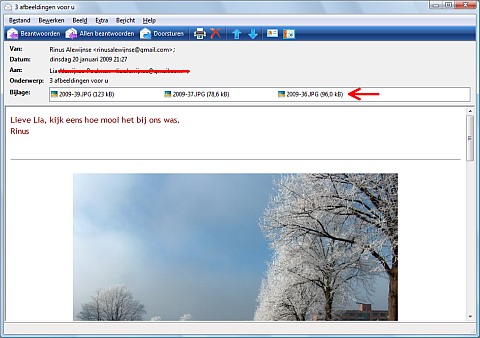
Als je dit venster maximaliseert, is de eerste foto prima te overzien en als je doorschuift zie je de andere foto’s daar gewoon onder staan. Dit mailtje laat zich nog zonder complicaties afdrukken, al doet bijna niemand dat: meestal kijkt men even en klikt dan meteen verder.
Opmerking: er is een merkwaardig (maar onbelangrijk) verschil tussen de aangegeven KB’s in het oorspronkelijke mailvenster en in het verzonden bericht. Maar het worden geen MB’s.
E-mail opties in Picasa
Via Extra > Opties > E-mail kun je een paar zaken instellen die vooral belangrijk zijn voor de ontvangers. Het linker venster is de standaard instelling, behalve dat ik het schuifje bij de rode pijl van 480 naar 640 pixels heb geschoven, want 480 is wel erg klein. Maar 800 mag ook en er is zelfs wat voor te zeggen om het schuifje helemaal naar rechts op 1600 te zetten.
Dit betekent dat Picasa kopiefoto’s maakt waarvan de grootste maat (dat kan dus de breedte of de hoogte zijn) van de foto(‘s) wordt verkleind tot de ingestelde waarde – in dit voorbeeld dus 640 pixels. Die bestanden worden dan zo klein dat je er minstens 30 mee kunt zenden, ook al zul je dat zelden doen. Aan de door jou geselecteerde foto’s verandert er dus niets.
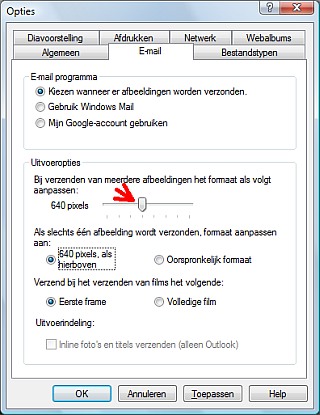
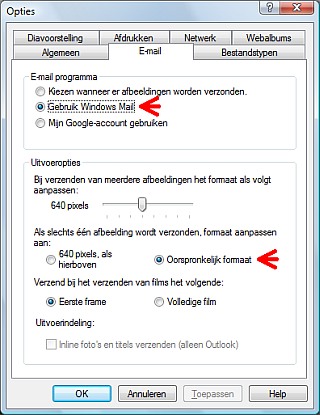
De ontvanger moet zich dan realiseren dat zulke sterk verkleinde foto’s er weliswaar in zijn of haar e-mailprogramma nog prima uitzien (en dat is ook meestal voldoende), maar dat je van die bestanden toch geen goede afdrukken in formaat 10x15 cm kunt laten maken – daarvoor moet de langste maat minstens 1500 pixels zijn. Maar ze zijn wel bruikbaar voor kleine digitale fotolijstjes of voor illustraties op een website.
En de afzender moet zich realiseren dat als een filmpje (ook vaak vele megabytes) wordt meegezonden, dat de ontvanger van dat filmpje alleen het eerste beeldje ziet. Dus daar moet je in de begeleidende tekst even voor waarschuwen en vragen of toezending van het hele filmpje op prijs wordt gesteld en als dat meer dan 5 megabytes is, dan moet dat maar op een cd via gewone post).
In het rechter venster is een kleine, maar interessante variant ingesteld: als er namelijk maar één foto wordt meegezonden, wordt die wel in “oorspronkelijk formaat” (dus met veel pixels en megabytes) ontvangen. Dit is vooral prettig voor een ontvanger die topkwaliteit op prijs stelt en die foto waarschijnlijk in zijn of haar eigen verzameling zal opnemen. Aangezien dit maar heel zelden nodig zal zijn, is het een kleine moeite om die instelling in Picasa even aan te passen en meteen na verzending weer terug te zetten.
Een andere goede oplossing is het schuifje helemaal naar rechts op 1600 pixels te zetten. Dan kun je toch nog ca.10 foto’s meezenden en krijgen de ontvangers altijd bestanden van voldoende kwaliteit voor hun eigen verzameling en voor 10x15 afdrukjes. De rechter variant is dan praktisch overbodig geworden.
Een nadeel voor de ontvangers is wel dat de foto’s dan in het mailvenster erg groot zijn en dus niet meer gemakkelijk bekeken kunnen worden, tenzij via een viewer.
Opmerking: als de onderste regel niet grijs is, kun je er een vinkje voor zetten. Dit betekent dat de geselecteerde foto(’s) niet als normale bijlagen aan het mailtje worden toegevoegd, maar direct als afbeeldingen onder je eigen tekst komen staan. Je hebt dan de mogelijkheid om korte beschrijvingen bij die foto(‘s) te typen. Deze manier van verzenden is meer bedoeld als een aardigheidje (zie verder).
Er zijn nog wel andere manieren, maar het is wel duidelijk dat het verzenden van veel grote bestanden per e-mail problematisch is en omdat je zo gemakkelijk een flinke serie foto’s met behoud van kwaliteit kunt uploaden naar Picasaweb, hoef je daarna alleen maar een mailtje met een link naar dat webalbum rond te zenden en zo’n mailtje bezorgt niemand overlast.
Dat is na een groot familiefeest de enige goede manier en dan is iedereen vrij om daar naar te kijken en eventueel interessante foto’s te downloaden. Bovendien kan zo’n webalbum door verschillende fotograferende aanwezigen worden aangevuld, alleen moet iemand met zo’n album beginnen en dat vervolgens met alle gasten delen. Zie Foto’s uploaden.
Downloaden naar Picasa
Vreemd genoeg krijg ik heel vaak de vraag hoe foto’s vanuit e-mail naar Picasa “overgezet” moeten worden, maar dit gaat heel gewoon door die fotobijlagen op te slaan in een map zoals (Mijn) Afbeeldingen. Als je daarna Picasa start, zie je dat die foto’s keurig aan die map zijn toegevoegd. Of ze dan aan jouw kwaliteitscriteria blijken te voldoen of eventueel naar een andere map verplaatst moeten worden, is vers twee.
Het komt een enkele keer voor dat foto’s niet als bijlagen, maar gewoon tussen de tekst zijn meegezonden. Deze manier is niet bedoeld om foto’s met voldoende pixels aan te bieden, maar gewoon als “aardigheidje”. Maar als je ze toch wilt opslaan, dan moet je met de rechter muisknop op een foto klikken en “Afbeelding opslaan als…” kiezen. Als er meerdere foto’s onder elkaar staan, moet je dit voor elke foto apart doen.
Foto’s in Powerpointshows (pps-bestanden) kun je via Picasa niet apart opslaan, tenzij als Screendumps.
In de Picasa handleiding vind je allerlei aanvullende informatie in E-mail 1 en ook een alternatieve manier in E-mail 2.
Fotografie workshops voor kinderen
Er is een speciale organisatie die fotografie workshops voor kinderen organiseert: Kidzklix. De vrijwilligers van Kidzklix zijn natuurfotografen die hun passie voor de natuur en voor fotografie over willen brengen op kinderen. Ze verzorgen fotografie excursies in de natuur voor het onderwijs en voor kinderdagverblijven. Je kunt hen ook inhuren voor bijvoorbeeld kinderfeestjes of andere bijeenkomsten. Natuurbeleving en fotografie zijn heel goed te combineren en dat willen deze fotografen al vroeg aan kinderen leren.
 Open deze tekst als PDF
Open deze tekst als PDF